
时间:2021-02-16 19:07:51 来源:www.win10xitong.com 作者:win10
我们的电脑都安装的是windows系统来进行办公或者娱乐,有时候会遇到一些比如win10笔记本搜索不到手机wifi热点的问题。想必我们大家以后也可能会遇到win10笔记本搜索不到手机wifi热点的情况,要是你急着处理这个win10笔记本搜索不到手机wifi热点的情况,就没有时间去找高手帮忙了,我们就自己来学着弄吧,我们不妨试试这个方法:1、一般来说win10系统笔记本搜索不到手机wifi的原因,一般都是手机端的设置。首先点击手机中的【设置】。2、确定设置界面下方的【蓝牙】和【个人热点】都处于关闭状态,所示就这个问题很简单的解决了。接下来我们就一起来看看win10笔记本搜索不到手机wifi热点详细的修复要领。
推荐系统下载:深度系统Win10纯净版
win10笔记本找不到手机wifi热点的解决方案;
第一步:一般来说,win10笔记本无法在手机上搜索wifi的原因一般是手机的设置。首先在手机中点击【设置】。
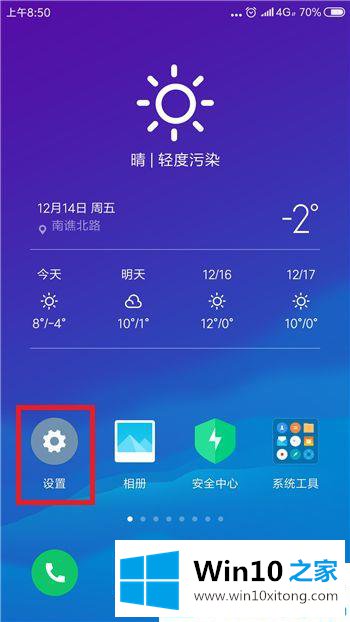
第二步:确保设置界面底部的【蓝牙】和【个人热点】关闭,如下图所示。
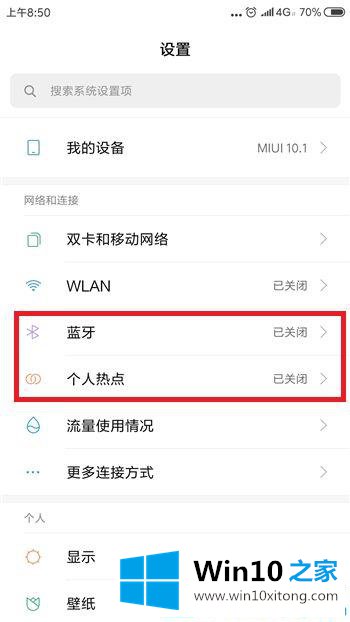
第三步:我们点击【个人热点】进入其设置页面。
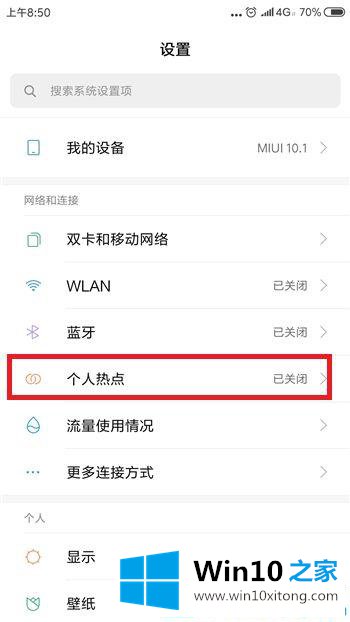
第四步:进入后,我们点击[便携式无线局域网热点]后面的选项将其打开。检查笔记本电脑是否可以搜索这个【个人热点】。
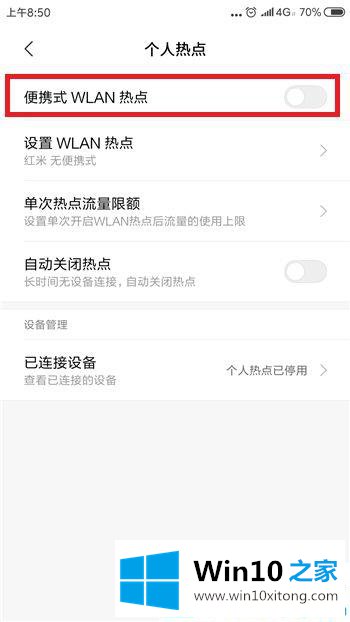
第五步:如果win10系统电脑还是找不到手机wifi,可能是手机网络,需要重置相关网络设置。单击打开[更多设置]界面,然后单击[备份和重置]
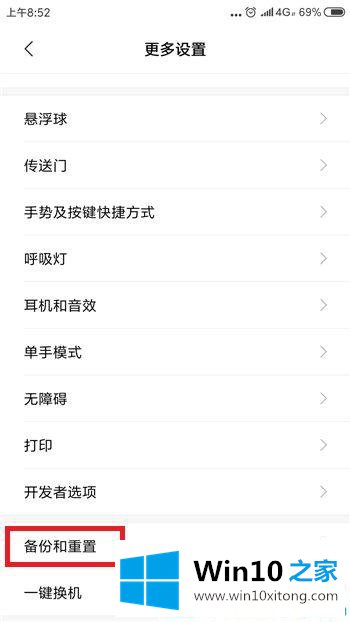
第6步:单击下面页面上的重置网络设置。
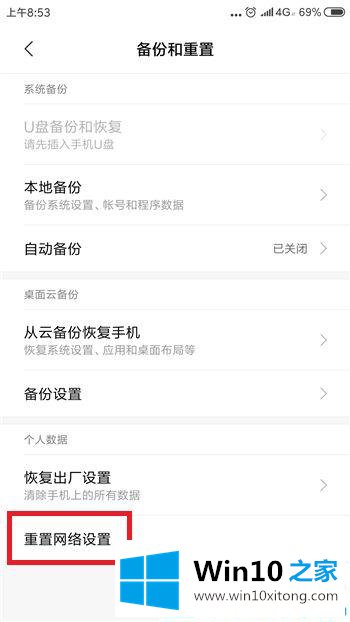
第七步:进入后,点击底部的【重置设置】。现在,手机热点可以在win10笔记本电脑上搜索。
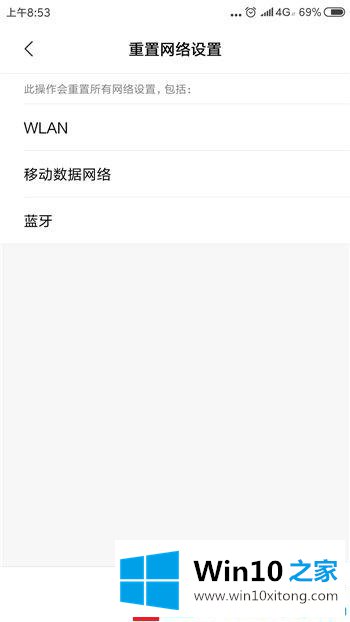
这是win10系统找不到手机热点怎么办的介绍。更多win10系统教程聚焦Win10 Home。
以上的全部内容就是说的关于win10笔记本搜索不到手机wifi热点的修复要领,很希望能够帮助大家。另外本站还有windows系统下载,如果你也需要,可以多多关注。